こんにちは!留学帯同妻おだちゃんです!
今回はアメリカのJビザの申請手続きの面接予約についてお話したいと思います。
※追記
2021年9月21日~12月31日の期間F,M,Jビザを申し込む方で、一定の条件を満たしていれば、面接なし、郵送のみでビザの申請ができるようになったようです。
詳しくは下記大使館HPをご確認ください。
必要書類の準備については、以下の記事でお話しているので良ければ見てみてくださいね。
面接予約と申請料金の支払いについては、大使館のYoutubeでわかりやすく説明されているので、こちらを見ながらやってみるといいと思います。
また、面接予約の方法については大使館のHPで具体的に記載されているので、こちらもご確認ください。
本記事では面接予約の概要とともに、おだちゃんの体験談や経験したトラブルについてお話したいと思います。
面接予約、申請料金支払いの概要
まずは面接予約のためにプロファイルを作成します
①米国ビザ申請の面接予約ページにアクセスして、「New User?」をクリック

②プロファイルを作成
- ビザの国の選択
- E-メール
- 名をパスポートの通り英語で入力
- 氏をパスポートの通り英語で入力
- 任意のパスワードを入力(これは後でも必要になるので、忘れないようにメモっておきましょう!)
- 「Privacy Policy」のチェック欄をクリック
- 文字列を表示の通りに入力
- 提出!

①国名選択②E-メール③名(英語)④氏(英語)
⑤パスワード⑥チェック⑦文字列入力⑧提出!
③新規申請を行う
プロファイルを作成すると申請手続き画面に移動します。
右上の「Language」のところで「Japanese」を選択すると日本語で表示されます。
左上の「新申請手続き/面接予約/郵送申請」をクリック
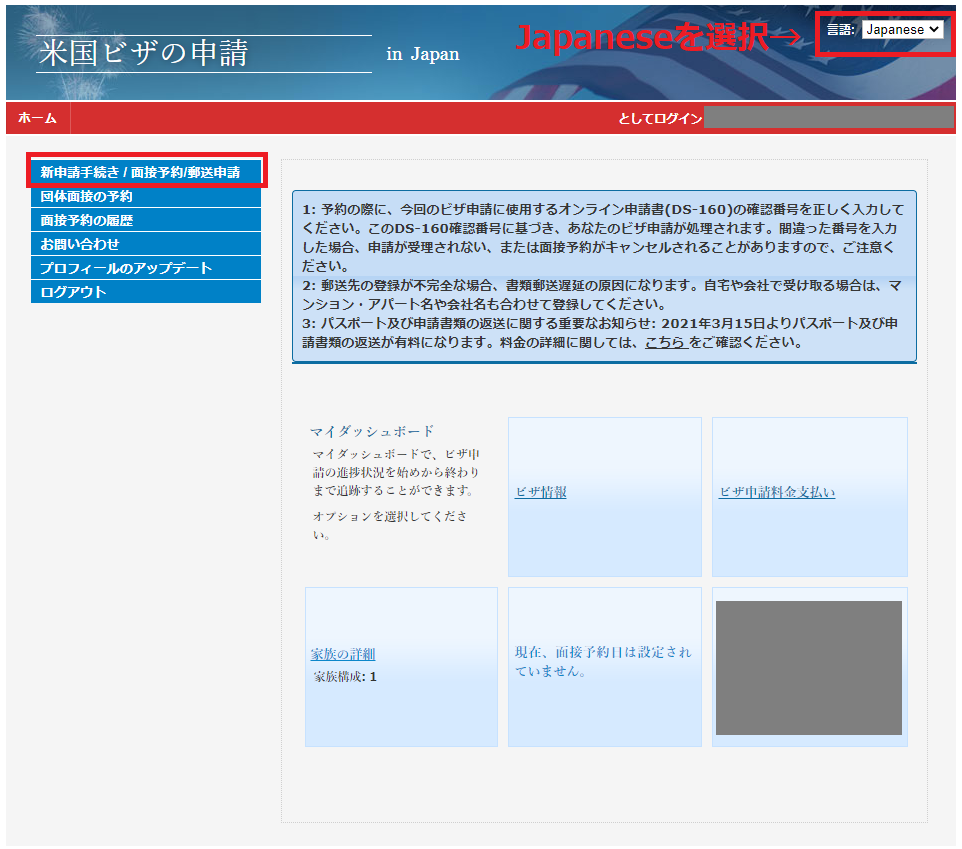
「Language」で「Japanese」を選択
「新申請手続き/面接予約/郵送申請」をクリック
④必要事項を記入します。内容はページを移動するごとにセーブされるので、一気にすべてやらなくても大丈夫です。
- ビザの種類の選択。非移民ビザを選択
- 面接を受ける場所を選択(福岡/大阪/那覇/札幌/東京のいずれか。)
- ビザカテゴリーでは「学生・交流訪問者ビザ」を選択し、該当のビザの種類を選択(おだちゃん家は「J-1ビザ」を選択)
- 個人データの入力。パスポート情報、DS-160確認番号(AAから始まる、10桁の数字と文字の組み合わせ)、連絡先等を入力
- 同行者がいる場合は同行者の情報を入力(おだちゃんは我が旦那のプロファイルからおだちゃんの情報を入力してもらいました)
⑤ビザの受け取り方法の選択および郵送料金の支払い(郵送の場合)
- 続いてビザの受け取り方法を選択。プレミアム配達(有料:一人2860円)またはCGI Federal文書配達センター受領(無料)を選択。(実はこの段階でちょっとしたトラブルがあったのですが、それについては後述しますね)
- 「CGI Federal UID」というビザ申請のためのユーザーIDが発行されるので、それを控えておく。同行者がいる場合はその分も発行される。IDは8桁の数列です。(おだちゃん家は旦那とおだちゃん二名分のIDを取得)
- 受け取り方法を郵送と選択した場合は、「AYOBAS」という支払いページに誘導されるので郵送料金を支払う。前項で控えた「CGI Federal UID」というビザ申請のためのユーザーIDを入力する。同行者がいる場合はその分も入力。(おだちゃん家は旦那とおだちゃん二名分のIDを入力)
- 支払いが完了したら、支払いページを閉じて面接予約プロファイルに戻ると受け取りオプションのページで支払い完了した旨表示される。
⑥ビザ申請料金の支払い
- 続いてビザ申請料金の支払い。Pay Easy 対応のATM, インターネットバンキング、クレジットカードの3つのオプションがある。(おだちゃんはクレジットカードで支払いました)
- 支払い方法を選択すると支払いページに飛ぶので必要情報を入力して支払いを完了させる。複数人一緒に申し込む場合はその人数分支払う。ビザ申請料金は譲渡不可・返金不可なのでよくよく確認を!申請料金は一人あたり$160(約17,600円)。(おだちゃん家は二名分なので$360=35200円の出費!結構いたい(;^_^A)
- 支払いを完了すると、もとの面接予約プロファイルのページに自動的にもどる。12桁の受付番号が支払いの証明に発行されるので、メモしておく。
⑦面接予約
- いよいよ面接予約!「面接予約」をクリックして進む
- 一度強制的にログアウトされるので、再度ログインして、左上メニューの「操作を継続する」をクリック(「新申請手続き/面接予約/郵送申請」を間違ってクリックしないよう注意!)
- 面接予約の空き状況がカレンダーで表示されるので、希望の日時を選択ご「面接予約」をクリック
- 面接予約完了画面に移行するので、内容を確認。面接予約確認書を印刷または保存。面接の当日にも必要になるのでしっかり準備しておく!後からログインしなおして印刷することも可能。
面接予約プロファイルでのトラブル
・トラブルその③知らぬ間に何回も予約変更完了!(これはおだちゃんの不注意です)
トラブルその①郵送選択時の支払い情報が反映されない!
晴れて面接を終えると、ビザのくっついたパスポートを返してもらえるわけですが、これには二つ方法があります。「プレミアム配達」(有料)を選択してレターパックで郵送してもらうか、「CGI Federal文書配達センター受領」を選択してセンターまで直接受け取りにいくか、の二択になります。
ちなみに2021年3月12日までは、無料で郵送してもらえましたが、2021年3月15日以降、郵送を選択した場合には一人あたり2,860円の追加料金がかかります。家族あたりではなく、一人当たりですよ!なのでおだちゃん家は二人分で5,720円支払いました。一緒に申請しているし、郵送の手間は一緒なはずだから家族ごとの料金にしてくれてもいいのに・・・・とちょっと愚痴ってしまいました。

まあそれはおいておいて、じつは「プレミアム配達」を選択して、郵送料金を支払った後におだちゃん家ではトラブルは起きました。
本来ならば支払いページから、もとの面接予約プロファイルのページに戻った際に支払いが完了している旨が表示され、続くビザ料金支払いページに進むことができます。
しかしページを更新したり、ブラウザを変えたり、しばらく待って再ログインしてみても、「該当する支払い情報が見当たりません」というメッセージが表示されて先に進めません・・・。
とりあえず一日待ってみたのですが、情報は更新されませんでした。そこでカスタマーセンターに電話をして問い合わせをしてみました。
担当の方曰く、システムエラーで郵送情報が反映されない状況が続いているため、「一旦「CGI Federal文書配達センター受領」を選択して、面接予約を完了させて」、とのことでした。「面接予約を完了したら、予約情報と郵送料金の支払い情報をメールしてくれたら、後から反映させるよ~」とおっしゃっていたので、その通りにしました。
それから1週間ほどして
「システム上の表示が異なっている場合もありますが、
パスポート/書類は「Premium Delivery」として郵送で返却されます。」
というメッセージが来たので、再度面接予約プロファイルにログインしてみると、しっかり情報が更新されていました。
今回のように、何か問題があれば、カスタマーセンターにお問い合わせすると解決方法を提示してくれるので、お電話してみると良いと思います。
トラブルその②面接予約プロファイルがロックされた!
これは結構困ったのですが、途中まで必要情報の記入を終えて、いざ面接予約に進もうとしてところ、
「疑わしいアクセス行動があったので、このアカウントは最大72時間ロックされまっせ。カスタマーセンターに問い合わせてもどうにもなりまへんで。」
的なメッセージが突如表示され。面接予約プロファイルにアクセスできなくなってしまったのです!(具体的な文言は忘れました。すみません(;^_^A)
やっと面接予約の選択画面までこぎつけたのにこの仕打ち!
特段変なことをした記憶はないのですが、少し思い当たることがあるとすれば、
・異なるブラウザで同時にログインしてしまった
・異なるパソコンで複数回ログインした
ということです。なんとなく前者が怪しいかな、と思っていますが明確な原因はよくわかりません・・・・
とりあえず最大72時間のロックということだったのですが、変に途中でログインしようとしてまたそこから72時間ロックされたら困るな~と思ったので、気になりつつもここはおとなしく72時間待ちました。
そしたらまる3日後の72時間経ったところでログインを試みたら、無事にログインできました。
原因はよくわかりませんが、おだちゃんたちのようにロックされることを避けたければ複数ブラウザでの同時ログインは避けた方が無難かと思います。
トラブルその③知らぬ間に何回も予約変更完了!(これはおだちゃんの不注意です)
これはトラブルというほどのことではないのですが、面接の予約日時を選択する際に、希望の日付と面接時間を選択した後、「面接を予約する」ボタンをクリックすると即座に面接予約が完了するのですが、途中で特に「この日時で予約します。よいですか?」的な確認画面が無いので、普通にステップの一環であっさり予約ができてしまいます。
このため、おだちゃんたちは面接予約が完了していることに気づかず、まだ予約プロセスの途中だと勘違いして、やっぱちょっと別の時間にしよう、と思って何度か日時の変更操作をしてしまいました。よくよく確認すると次の画面で
「✅面接の予約がされました」
と表示されるのですが、あまり目立たなくて気づかなかあのです。大失態!
おだちゃんは我が旦那と二人で一緒に画面見てたのに二人とも気づかず・・・。すっとこどっこい夫婦です。
ちなみに予約を6回以上変更すると再度ビザ申請料金を支払わなくてはならなくなるので、要注意です!
幸いおだちゃんたちは3回ほど日時を変更しただけだったので、最悪の事態は避けることができました。でもあまりにも間違って変更してしまうと、本当に予約の変更が必要な時に後がなくなってしまうので、危なかったです。予約が結構あっさりできてしまうので、皆様も間違って変更処理をしてしまわないように気を付けてくださいね。
面接の待ち時間について
面接予約のプロファイルにアクセスすると、トップ画面左下に次回の予約可能な面接日が表示されます。
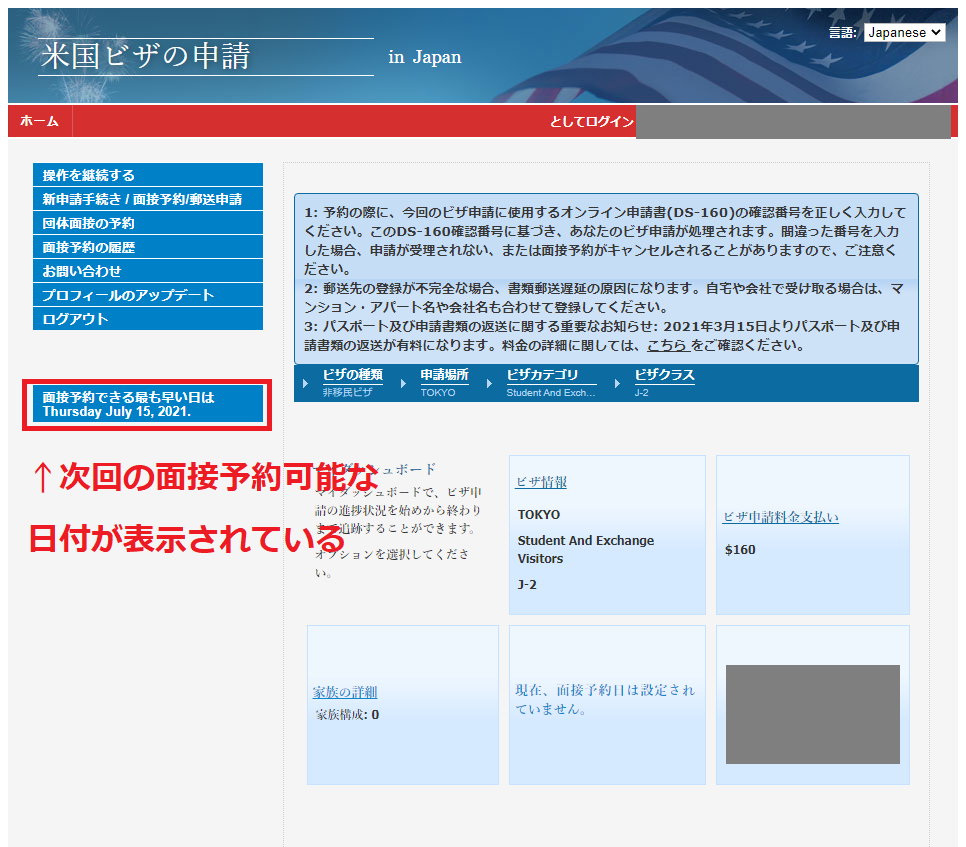
ただ、なぜかこの部分は表示されているときと、されていない時があるので、ざっくりと空き状況を知りたいのであれば、下記の予約待ち時間確認ページで確認してみるといいと思います。
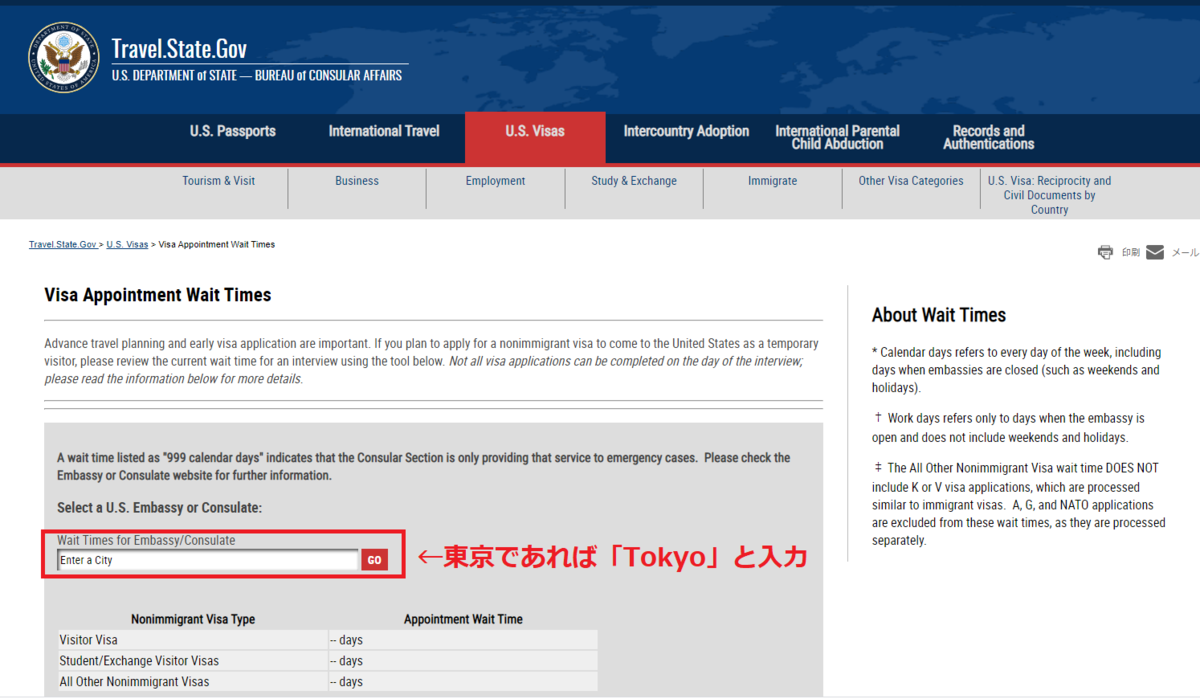
Select a U.S. Embassy or Consulateの欄にビザ申請したい大使館/領事館の場所を入力。
東京であれば「Tokyo」
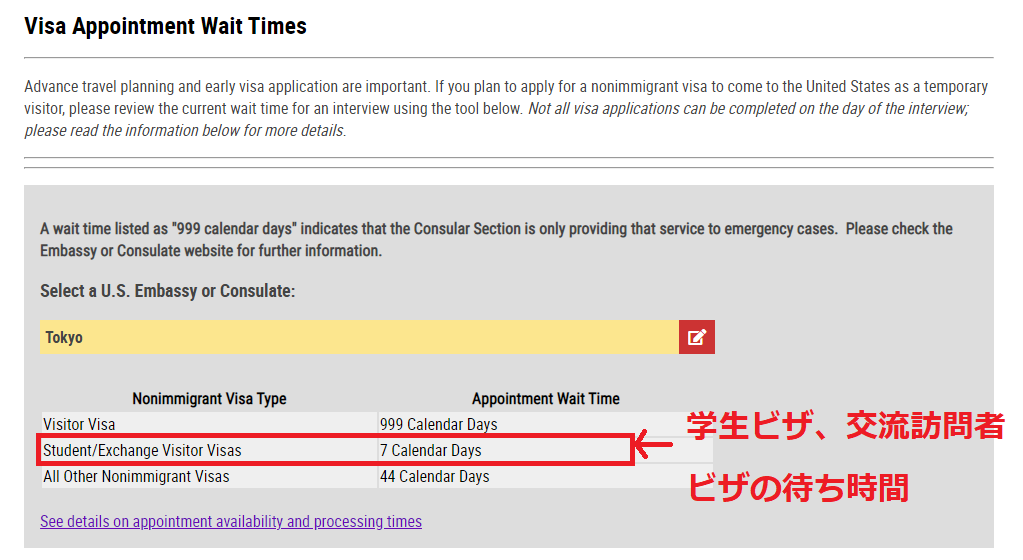
Student/Exchange Visitor Visasの欄を確認。
今回は「7 Calender Days」となっています
「* Calendar days refers to every day of the week, including days when embassies are closed (such as weekends and holidays).」(「Calender Days」とは、大使館が休業する日(週末や祝日など)を含む毎日を指します。)と注釈があったので、「7 Calener Days」はそのまま7日後の意味になります。
ただし、6月26日時点で、面接予約プロファイルでは最短の予約可能日が7月15日、予約待ち時間確認ページでは7日後すなわち7月3日となっていたので、両者の日付に結構違いがあります。面接予約プロファイルの方は面接者2名で見ているのでそのせいかも分かりませんが、正確な待ち時間はやはりプロファイルで確認した方がよさそうです。
まとめ
さて、今回はアメリカのJビザ申請の面接予約のプロセスの概要とおだちゃんの経験したいくつかのトラブルについて解説しました。
次回はいよいよ面接本番のお話をしたいと思います!どきどきですね!